今あれが見たい!すぐ見たい!という気持ちに寄り添った、リンク機能![]() 何を見ていても、どこを開いていても、繋がって欲しいところに繋がる…気持ちがいいですよね。
何を見ていても、どこを開いていても、繋がって欲しいところに繋がる…気持ちがいいですよね。
そんなリンク機能、テレワンプラスの中にもたくさん散りばめられています。今回は、テレワンプラスの中でリンク機能がどんな風に使われているのか、ご紹介させていただきますね。
リンクって?
リンク”というと、“繋がる”“みたいな意味で使われていますよね。普段の会話でも聞くことがありますね、記憶とリンクした…みたいな。
ネット上では、自分でいちいちアドレスを調べたり、アドレスを入力して検索せずとも、例えば、書かれているURLをワンクリックするだけで、お目当てのページへ移動できる、そんなのがリンクと呼ばれています。
皆さんも絶対お使いになっているはずです。このリンク機能。
毎回このおすすめ機能ブログの最後に付けている赤いボタンも、Youtubeへ繋がるリンク機能を使ったボタンなんですね。
このボタン、赤い矢印のついたボタンにしか見えませんが、ちゃんとYoutubeのURLが組み込まれているんです。だからクリックするだけで、Youtubeのページへピョンっと移動できるんですね。
このリンク機能のおかげで、インターネットの世界はどんどんどんどん便利に、使いやすく、短時間でたくさんの情報が得られるようになっていってます。
じゃあ、このリンク機能がテレワンプラスの中に散りばめられているとは?一体どんな風になってるんでしょう?
テレワンプラスのリンク機能♪
基本的にマウスのカーソルを当てて、カーソルの![]() が
が![]() に変わるところは、全てリンク先が設定されています。
に変わるところは、全てリンク先が設定されています。
そして、その場合は大抵文字が青字表示になっています。
例えばダッシュボードでは、
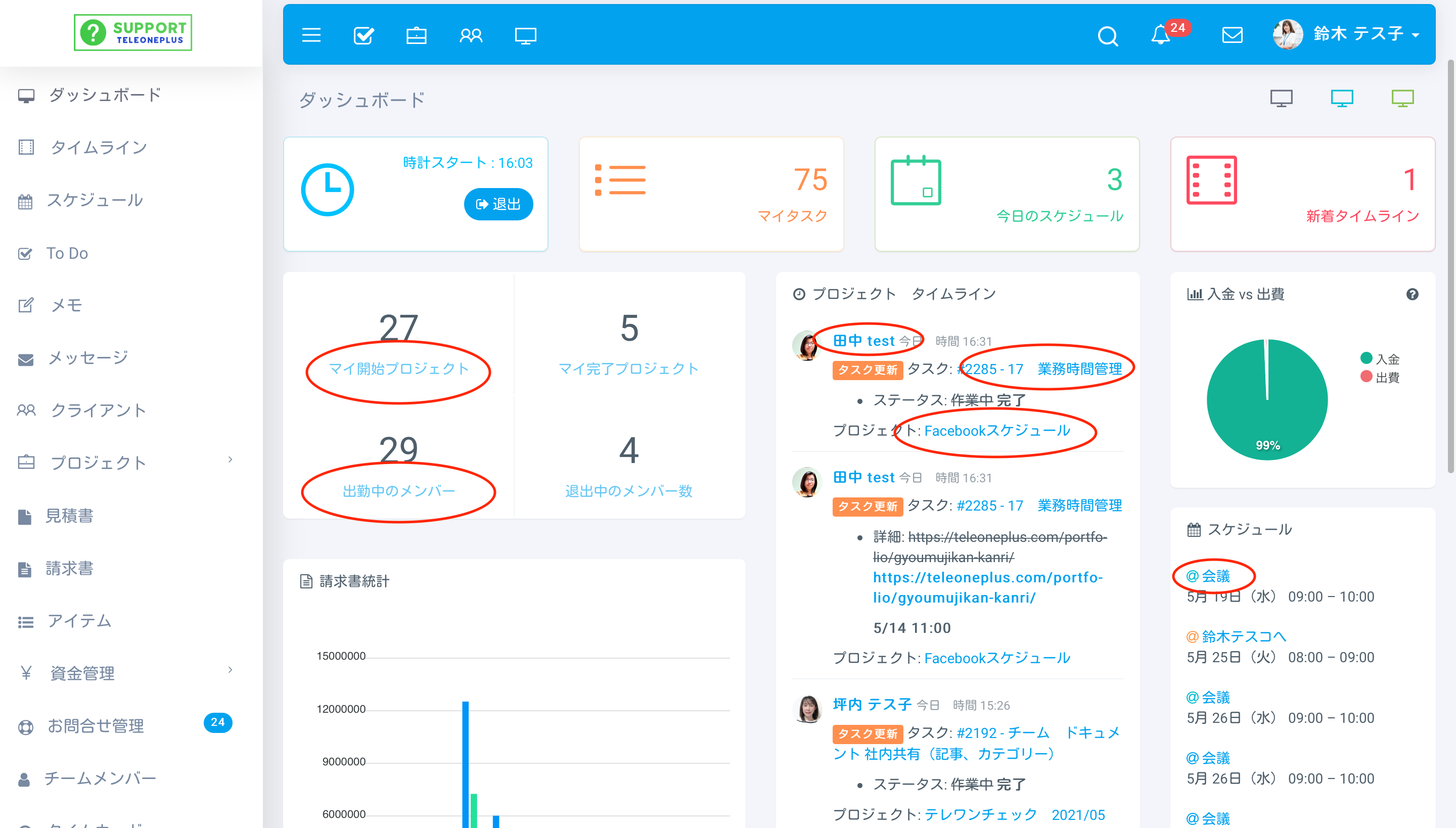
全部にマークアップしたわけではありませんが、ざっとこういったところが、関連ページとリンクしてます。青字表示ですね。
プロジェクト一覧や、タイムカードページ、メンバー情報、タスク詳細、プロジェクト概要、スケジュール詳細などなど…とリンクしています。
他にも…
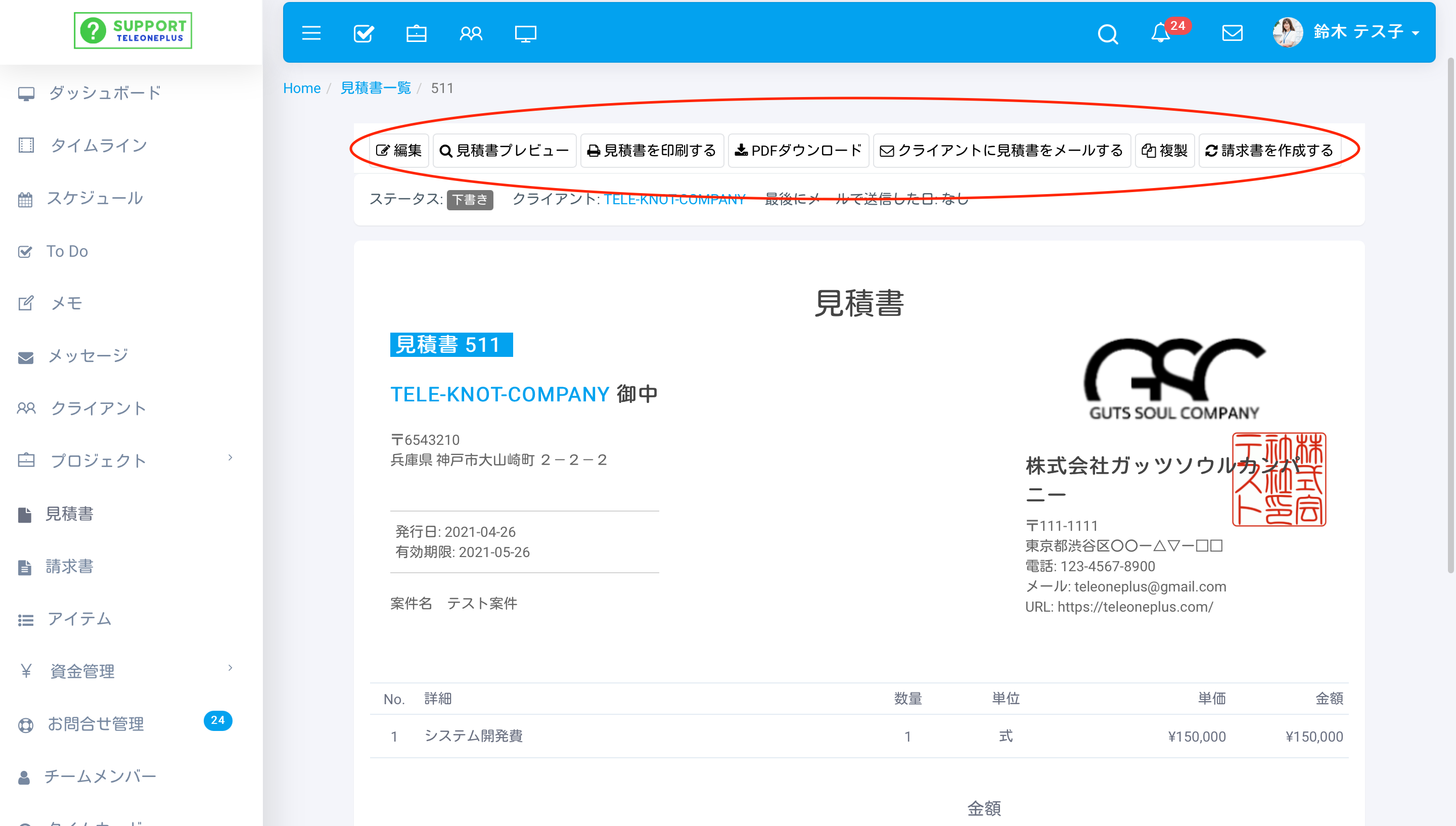
こんな風に、ボタン形式になっているところもあります。これは、印刷やメールや、作成ページなどと、リンクしているボタンです。
余談ですが。。。スケジュール詳細ボックスのリンクはちょっとパターンが違います。
太字や、メンバーの顔写真にリンクページがついています。気になる方は、ちょっとチェックしてみてください。
さて、こんなリンク機能ですが、どんなところにあるんでしょう?!テレワンプラスの力量が問われますね。
ほんとに便利?!
実は、テレワンプラスの中のリンク機能って、無限にあるんです…。なので、全部を取り上げることはできませんが、「スタッフおすすめ機能ブログ」の名の通り、スタッフが便利だと思うところの中から、一部をご紹介しますね。
一個目の画像は、ダッシュボードのページでしたよね。テレワンプラスのダッシュボードのウィジェット(ページの一部を表示したもの)は、プロジェクトや各詳細や、メンバー情報とリンクしているものがたくさんあります。
画像はデフォルトのダッシュボードの一部でしたが、ダッシュボードは自分に合ったものをいくつも追加したり、削除したりできます。
リンク機能も活用しつつ、ダッシュボードを新たに追加していくと、どんどん便利になっていきますよね?
あ。ダッシュボードが追加できるって、ご存知でしたか?まだご存知なかった方、よかったら、よかったら後でHPのこちらも見てみてください。
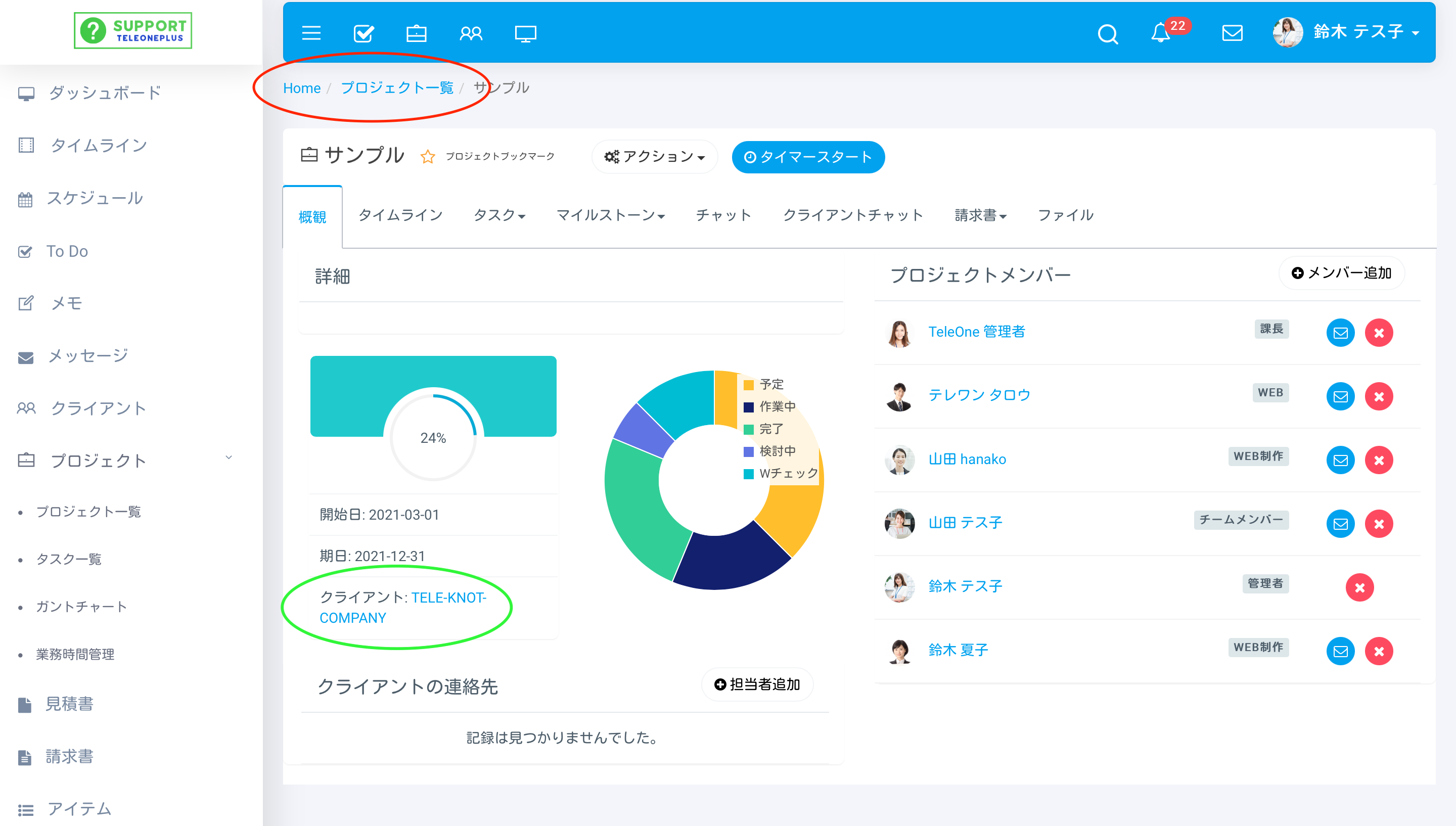
赤でマークアップしたところ、“パンくず”とも言うものですね。
このパンくずは、いつでもHOME(テレワンの場合は、ダッシュボード)と、開いている内容のメインとなるページに戻れるように、リンクしています。
この画像の場合、プロジェクトの詳細画面から、HOME(ダッシュボード)、もしくはプロジェクト一覧に戻れるようになっていますね。
この“パンくず”は全てのページについてますので、プロジェクト以外のページでも注目して使ってみてください。意外に便利なんですよ、コレ。
緑でマークアップしたところは、該当クライアントのページとリンクしています。
プロジェクトをチェックしつつも、クライアント情報をパッとチェックできるのは便利ですよね。
ご存知かもしれませんが、クライアント情報からも、該当クライアントの各プロジェクトとリンクしてますからね。どっちから何をしてても、気になるところへパッと繋がる、嬉しいですよね!
他にもメンバー名が青字表示ですね。これももちろんワンクリックで、ピョンッとメンバー情報ページへ移動できます。
他にも…
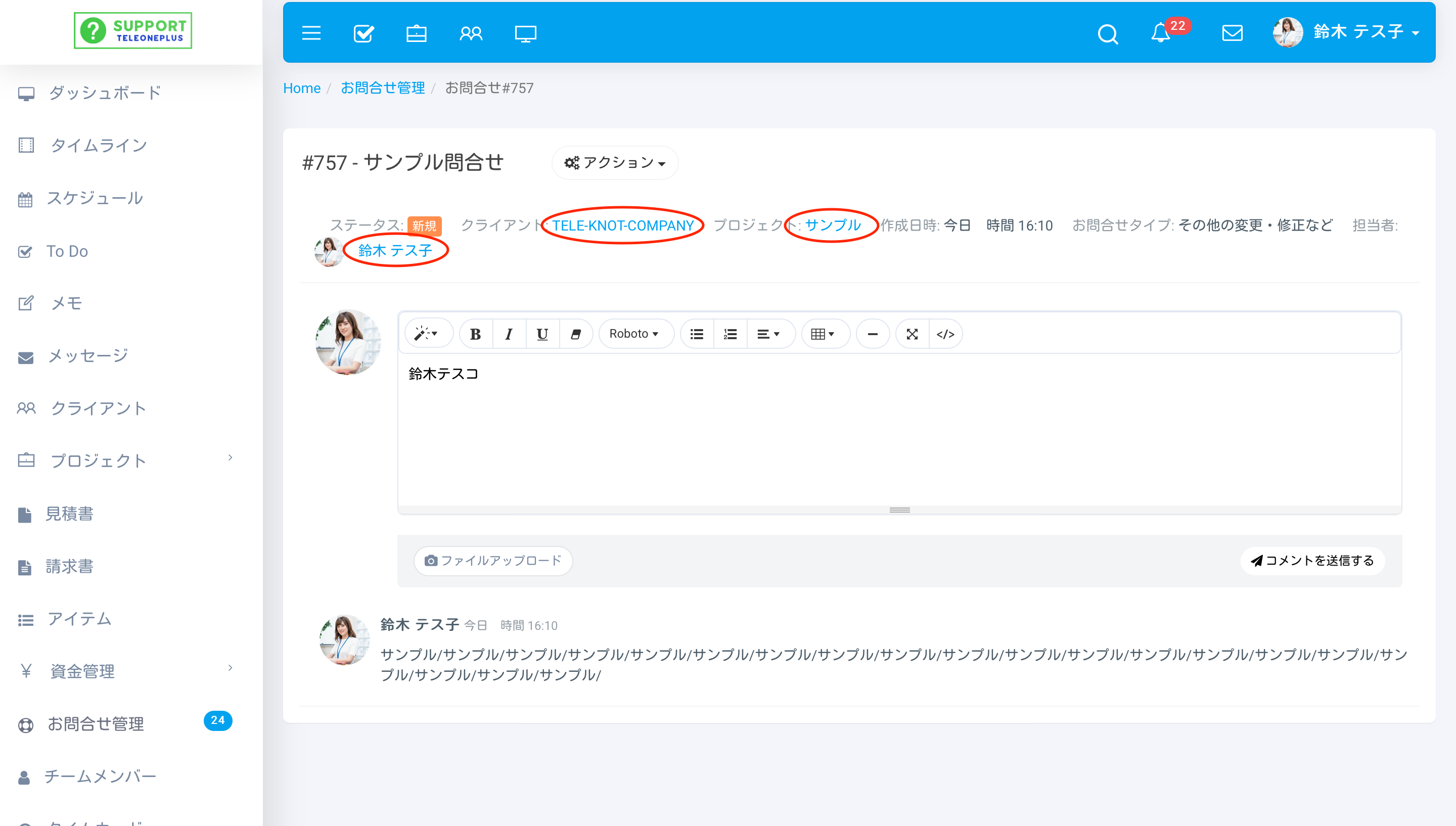
クライアントやプロジェクトが設定されたお問合せ詳細には、ちゃんと該当クライアントや該当プロジェクトページへ移動できるようになっています。
時間をかけずに確かな情報をチェックして、お問合せに対応していける、ナイスなサポートですよね。
まだまだあります。でもきっと、テレワンプラスをお使いただくときは、これがリンク機能かぁ…なんて考えないと思います。
なんか作業がサクサク進むなぁ、なんかスムーズだなぁ、と感じていただけたら、テレワンプラスとしては最高です!
では最後に、ダッシュボードの画面でリンク機能を説明した動画を紹介させていただきます。ダッシュボードには今回紹介したもの以外にもリンク機能になっているものがあるんです。ぜひ動画でチェックしてみてくださいね。

